Fjernskrivebord er en metro-baseret Full Screen-app, der hjælper brugeretilføjer en meget nyttig funktionalitet til systemet. Applikationer til deling af eksternt skrivebord er meget nyttige for udviklere og andre mennesker, der arbejder som et distribueret team, der har brug for enten at samarbejde deres desktops eller hjælpe hinanden med at gøre noget, som ikke kan forklares tekstmæssigt eller mundtligt. Mennesker relateret til forskellige felter kan være nødt til at udføre forskellige systemopgaver, udføre systemcheck, installere eller afinstallere software, administrere tilladelser og levere andre løsninger til nogle brugere fra et andet sted. Eksterne applikationer kan være lidt tunge på systemet. Når man holder det i perspektiv, er der en metro Remote Desktop-applikation let tilgængelig til Windows 8. I denne artikel vil vi diskutere detaljeret, hvordan man opretter en ekstern desktopforbindelse i Windows 8.

I dag med frigivelsen af Microsoft Windows 8Forbrugereksempel, vi bringer dig omfattende dækning af alle de nye funktioner i Microsofts seneste operativsystem. Dette indlæg er en del af vores Windows 8-uge. Hvis du vil vide mere, kan du se vores komplette dækning af Windows 8-forbrugereksempel.
Først skal du finde og starte appen Fjernskrivebordfra startskærmen til Windows 8 Metro UI. Bemærk, at både den primære pc og mål-pc'en skal tilsluttes det samme netværk for at Remote Desktop kan fungere (hvilket muligvis kan hindre dens anvendelighed til en vis grad).
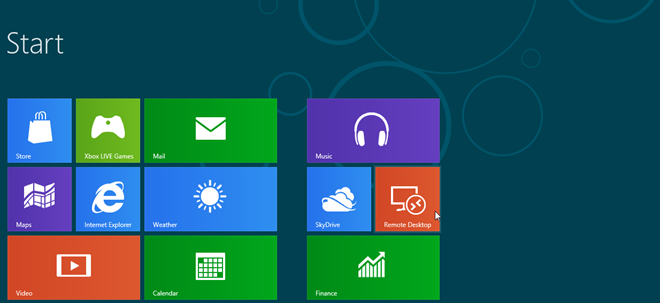
Programmet beder dig indtaste navnet påden pc, du vil oprette forbindelse til. For at finde ud af pc-navnet på mål-pc'en skal du åbne Windows Stifinder, højreklikke på Computer, vælge Egenskaber og se efter Computernavn. Indtast pc-navnet i appen Fjernskrivebord.
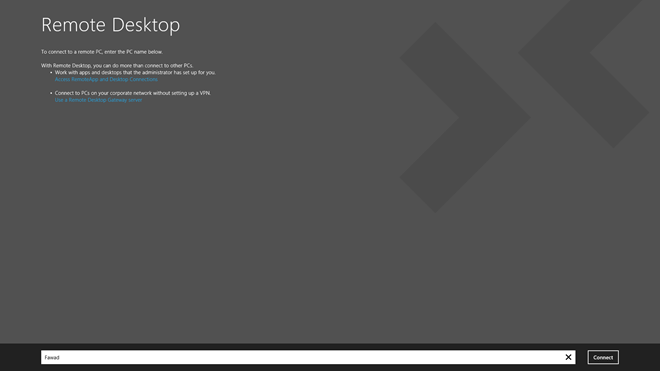
Indtast derefter Email adresse og Adgangskode af pc'en. Disse legitimationsoplysninger bruges til at oprette forbindelse til mål-pc'en.
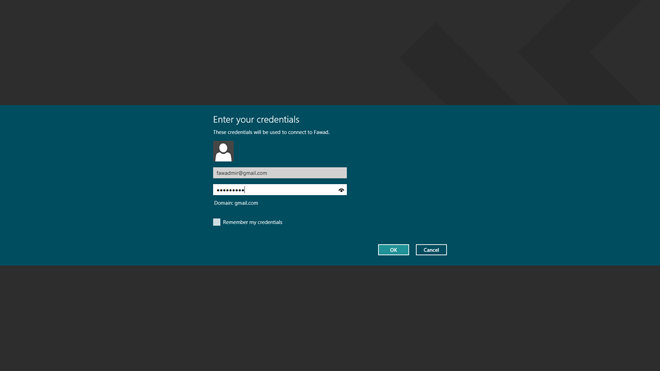
Når det rigtige Email adresse og Adgangskode er indtastet, vises der muligvis et vindue, der viser Kan ikke verificere identiteten af den eksterne pc notifikation. Klik Forbinde at omgå meddelelsen.
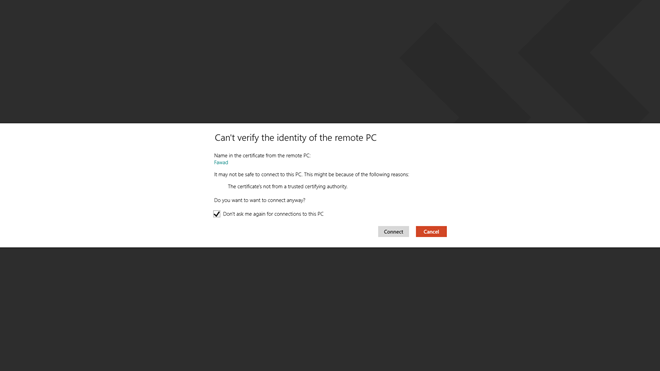
Når forbindelsen er etableret, vil du se Login navn, e-mail-adresse og Kontobillede af mål-pc'en.

Når du får adgang til en computer via Fjernskrivebordapp, ved at højreklikke på et hvilket som helst tomt rum i startskærmen giver dig mulighed for at tilføje flere fjernforbindelser via knappen Tilføj, der vises foran miniature af den aktuelle forbindelse i øverste bjælke. Du kan også udføre forskellige andre funktioner, såsom check Hjem, Forbindelse, Zoom, Skift apps, Snap osv. fra indstillingerne der vises nederst.
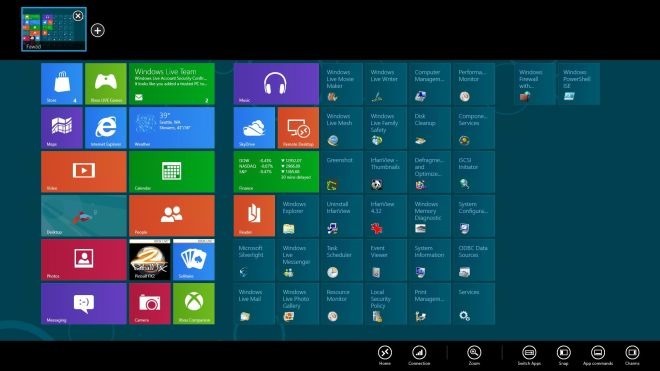
Fjernskrivebord er helt sikkert en meget nyttig funktion til fjernstyring af computere fra en central placering.
Det er stort set det for Windows 8 Remote Desktop. Hold øje med mere af vores Windows 8-dækning.













Kommentarer